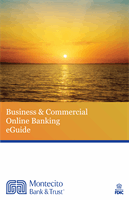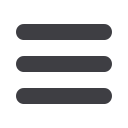

35
Treasury: Users Overview
In the
Cash Management
tab, click
Manage Users
.
A.
This page is available in two views: List or Grid. Toggle between them to find
your preference.
B.
The following information presents for each user:
•
Name
•
Email address
•
Last login time
•
Applied user role- Click on the User Role to make edits.
C.
You can sort out your users, if necessary. There are a few options depending on
if you are viewing the page in a list or a grid.
1.
In List view, you can sort users in alphabetical or reverse alphabetical
order, by email address, role, status and last login order by clicking the
icon next to the Users column.
2.
If you are using Grid view, you can sort users in alphabetical or reverse
alphabetical order by clicking the “Sort by” Link.
11 12 13 14 15 16 17 18
21 22 23 24 25 26 27 28
1 2 3 4 5 6 7 8
1a 2a 3a 4a 5a 6a 7a 8a
1b 2b 3b 4b 5b 6b 7b 8b
1c 2c 3c 4c 5c 6c 7c 8c
11a 12a 13a 14a 15a 16a 17a 18a
11b 12b 13b 14b 15b 16b 17b 18b
1d 2d 3d 4d 5d 6d 7d 8d
K L M N O P Q R
U V W X Y Z
A B C D E F G H
A1 B1 C1 D1 E1 F1 G1 H1
A2 B2 C2 D2 E2 F2 G2 H2
A3 B3 C3 D3 E3 F3 G3 H3
11 12 13 14 15 16 17 18
21 22 23 24 25 26 27 28
1 2 3 4 5 6 7 8
1a 2a 3a 4a 5a 6a 7a 8a
1b 2b 3b 4b 5b 6b 7b 8b
1c 2c 3c 4c 5c 6c 7c 8c
11a 12a 13a 14a 15a 16a 17a 18a
1 b 1 b 13b 14b 15b 16b 17b 18b
1d 2d 3d 4d 5d 6d 7d 8d
K L M N O P Q R
U V W X Y Z
A B C D E F G H
A1 B1 C1 D1 E1 F1 G1 H1
A2 B2 C2 D2 E2 F2 G2 H2
A3 B3 C3 D3 E3 F3 G3 H3
10
11 12 13 14 15 16 17 18 19 20
21 22 23 24 25 26 27 28 29 30
1 2 3 4 5 6 7 8 9
10a
1a 2a 3a 4a 5a 6a 7 8a 9a
10b
1b 2b 3b 4b 5b 6b 7b 8b 9b
10c
1c 2c 3c 4c 5c 6c 7c 8c 9c
10d
11a 12a 13a 14a 15a 16a 17a 18a 19a 20a
11b 12b 13b 14b 15b 16b 17b 18b 19b 20b
1d 2d 3d 4d 5d 6d 7d 8d 9d
J
K L M N O P Q R S T
U V W X Y Z
A B C D E F G H I
J1
A1 B1 C1 D1 E1 F1 G1 H1 I1
J2
A2 B2 C2 D2 E2 F2 G2 H2 I2
J3
A3 B3 C3 D3 E3 F3 G3 H3 I3
1
11 12 13 14 15 16 17 18 19 2
21 22 23 24 25 26 27 28 29
1 2 3 4 5 6 7 8 9
1a 2a 3a 4a 5a 6a 7a 8a 9a
1
1b 2b 3b 4b 5b 6b 7b 8b 9b
1c 2c 3c 4c 5c 6c 7c 8c 9c
11a 12a 13a 14a 15a 16a 17a 18a 19a
11b 12b 13b 14b 15b 16b 17b 18b 19b
1d 2d 3d 4d 5d 6d 7d 8d 9d
K L M N O P Q R S
U V W X Y Z
A B C D E F G H I
A1 B1 C1 D1 E1 F1 G1 H1 I1
A2 B2 C2 D2 E2 F2 G2 H2 I2
A3 B3 C3 D3 E3 F3 G3 H3 I3
21 22 23 24 25 26 27 28
1a 2a 3a 4a 5a 6a 7a 8a
1b 2b 3b 4b 5b 6b 7b 8b
1c 2c 3c 4c 5c 6c 7c 8c
11a 12a 13a 14a 15a 16a 17a 18a
11b 12b 13b 14b 15b 16b 17b 18b
1d 2d 3d 4d 5d 6d 7d 8d
K L M N O P Q R
U V W X Y Z
A B C D E F G H
A1 B1 C1 D1 E1 F1 G1 H1
A2 B C2 D2 E2 F2 G2 H2
A3 B3 C D3 E3 F3 G3 H3
List View
Grid View
10
11 12 13 14 15 16 17 18 19 20
21 22 23 24 25 26 27 28 29 30
1 2 3 4 5 6 7 8 9
10a
1a 2a 3a 4a 5a 6a 7a 8a 9a
10b
1b 2b 3b 4b 5b 6b 7b 8b 9b
10c
1c 2c 3c 4c 5c 6c 7c 8c 9c
10d
11a 12a 13a 14a 15a 16a 17a 18a 19a 20a
11b 12b 13b 14b 15b 16b 17b 18b 19b 20b
1d 2d 3d 4d 5d 6d 7d 8d 9d
J
K L M N O P Q R S T
U V W X Y Z
A B C D E F G H I
J1
A1 B1 C1 D1 E1 F1 G1 H1 I1
J2
A2 B2 C2 D2 E2 F2 G2 H2 I2
J3
A3 B3 C3 D3 E3 F3 G3 H3 I3
User Management Overview
The User Management page lets you view all your existing users and their contact
information in one easy place. From here, you can create users, edit rights and
oversee your employees on a day-to-day basis.
Note
: The letters correspond to several available features on the User
Management page.